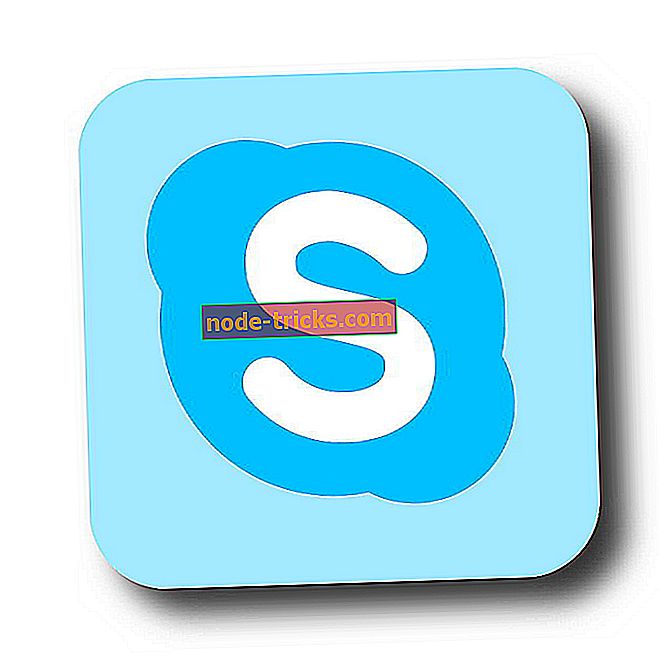Cum să dezinstalați Windows 10 din Windows 8, 8.1
Ați instalat Windows 10 pe sistemul de operare Windows 8 sau Windows 8.1? Dacă ați văzut ce nu aveți nevoie de Windows 10 și doriți să îl dezinstalați din sistemul Windows 8 sau Windows 8.1, urmați pașii de mai jos pentru o dezinstalare rapidă.

S-ar putea să aveți unele probleme cu computerul dvs. Windows 8.1, dacă ați instalat Windows 10 sau cele mai recente Windows 10 construite pe mașina dvs. Aceste probleme pot apărea fie din actualizări nedorite ale sistemului dvs., fie din unele modificări pe care le-a făcut Windows 10 în registrele sistemelor de operare. Deci, în doar zece minute de timp, veți avea sistemul de previzualizare tehnic Windows 10 eliminat din sistemul dvs. și veți reveni la munca dvs.
Cum se elimină Windows 10 din Windows 8.1, 8
1. Dezinstalați previzualizarea Windows 10
- Dacă vă aflați în ecranul de pornire al dispozitivului Windows, faceți clic stânga sau apăsați pe caracteristica "Shutdown".
- Țineți apăsat butonul "Shift" și faceți clic stânga sau atingeți butonul "Restart".
- Veți ajunge la un meniu de depanare după repornirea dispozitivului Windows 8, 10.
- Faceți clic stânga sau apăsați pe funcția "Depanare" pe care o prezentați în meniu după ce ați repornit dispozitivul Windows.
Notă: În cadrul funcției "Depanare", trebuie să vedeți și textul "actualizați sau resetați calculatorul".
- După ce ați lăsat clic sau ați înregistrat pe funcția "Depanare", va trebui să faceți clic pe stânga sau să apăsați pe
"Dezinstalați Actualizări previzualizare".
- După ce ați ales funcția de mai sus, sistemul de operare Windows va reporni.
- Când dispozitivul Windows pornește, vi se va afișa o fereastră "Dezinstalare actualizări previzualizare".

- Va trebui să scrieți în acel ecran contul Windows și să continuați.
- După pasul de mai sus, va trebui să scrieți parola contului în fereastra următoare și să continuați.
- Faceți clic pe stânga sau pe elementul "Dezinstalare" pentru a dezinstala sistemul de operare Windows 10.
- Urmați instrucțiunile de pe ecran pentru a finaliza procesul de dezinstalare.
Notă: Puteți alege "Anulare" și în acest caz veți ieși din caracteristica de dezinstalare a sistemului de operare Windows 10.
- După finalizarea dezinstalării, va trebui să reporniți dispozitivul Windows 8 pentru a finaliza complet procesul de dezinstalare a Windows 10.
2. Dezinstalați Windows de la software-ul virtual
Dacă ați instalat noul sistem de operare Windows 10 pe un software virtual în Windows 8, 8.1, atunci nu va trebui să urmați pașii de mai sus pentru că nu vă vor afecta sistemul de operare Windows.
Singurul pas pe care trebuie să-l faceți este să-l scoateți din software-ul virtual pe care îl utilizați dezinstalându-l direct din interiorul software-ului.
3. Utilizați un punct de restaurare
Poate că cea mai rapidă și cea mai sigură metodă de a reveni la o versiune anterioară a sistemului de operare este să utilizați System Restore. Această soluție vă permite să restaurați versiunea completă de sistem care a fost instalată pe PC înainte de a apăsa butonul Actualizare. Iată pașii următori:
- Deschideți panoul de control> Sub Sistem și securitate, ar trebui să găsiți opțiunea Copie de rezervă și Restaurare
- Selectați punctul de backup și restaurați-l
Dacă nu ați creat încă un punct de restaurare, ghidurile enumerate mai jos vă vor arăta cum puteți face acest lucru:
- Cum se creează un punct de restaurare a sistemului în Windows 10
- Cum se creează un punct de restaurare din Windows 10 Desktop
- Fix: Windows 10 nu poate găsi un punct de restaurare
Metodele enumerate mai sus sunt cele mai simple metode pe care le puteți utiliza pentru a dezinstala sistemul de operare Windows 10 și pentru a continua să executați Windows 8 sau Windows 8.1 pe dispozitiv. Dacă aveți întrebări suplimentare referitoare la acest articol, anunțați-ne în comentariile de mai jos și vă vom ajuta cât mai curând posibil.
Pentru mai multe informații despre modul de dezinstalare a altei versiuni Windows 10, puteți să consultați ghidurile de mai jos:
- Cum să dezinstalați actualizarea Windows 10 Creators
- Cum să dezinstalați actualizarea Windows 10 Anniversary
- Cum să dezinstalați Windows 8.1 [Update]